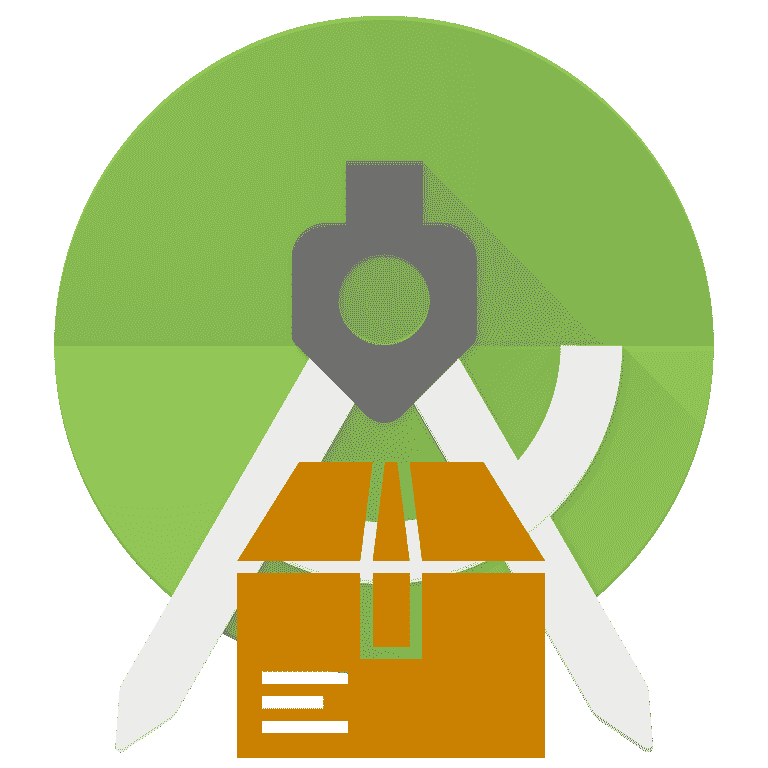
Querer renombrar el nombre del paquete de un proyecto en Android puede deberse a muchos factores, entre los principales serían que se ha decido colocar otro nombre a la aplicación y muy posiblemente el nombre de la aplicación forme parte del nombre del paquete.
Sin embargo esto puede ocasionar problemas si no lo realizamos de la forma adecuada y podríamos inutilizar el proyecto en el proceso; sin embargo realizar el renombramiento de la manera correcta es muy fácil y consta de muy pocos pasos como veremos a continuación.
Renombrando el nombre del paquete en Android Studio
Para renombrar el paquete nos vamos a nuestro panel en nuestro proyecto sobre el nombre del paquete, clic derecho sobre el icono del engranaje y de-seleccionamos la opción Compact Empty Middle Packages:
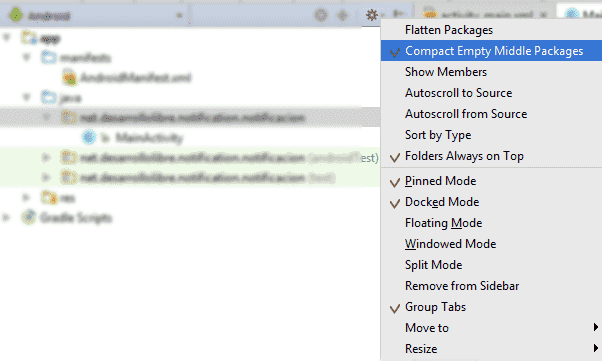
Ahora podemos cambiar el nombre de los paquetes de manera independiente sin problema alguno; vea esta comparación de cómo se visualiza la sección que identifica el nombre del paquete en el árbol de nuestro proyecto:
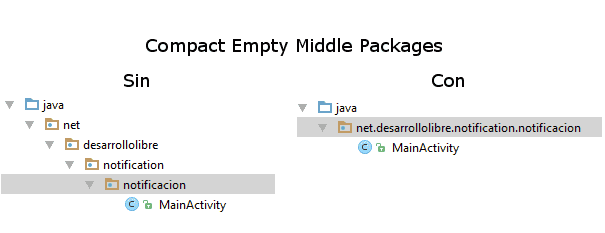
Simplemente vamos cambiando uno por uno las carpetas que corresponden al nombre de cada paquete; es decir, si el nombre del paquete está dividido en varias partes (como es lo usual ejemplo: com.example.app -esta formado por tres partes-) debemos renombrar cada uno de estas partes de manera independiente; clic derecho sobre la parte del paquete y sobre el botón Rename package:
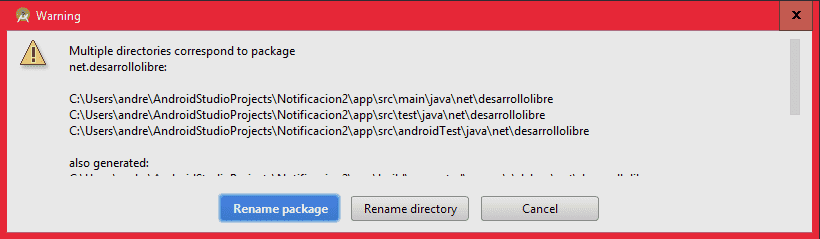
Y luego le colocamos el nombre y sobre Refactor:
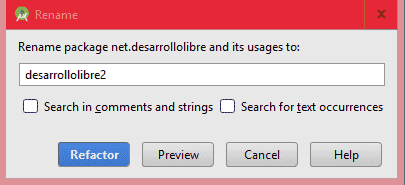
Debemos hacer esto por cada parte del nombre del paquete que queramos cambiar; una vez realizado esto nos vamos al build.gradle en nuestro aplicationId y cambiamos el nombre anterior por el nuevo nombre producto de los pasos anteriores.
applicationId "net.desarrollolibre.notification.notificacion"
Por:
applicationId "net.desarrollolibre2.notification2.notificacion"
Generalmente el nombre del paquete tiene el mismo nombre que los nombre de las carpetas o directorios que conforman nuestro proyecto, para ello en vez de dar clic en "Rename package" le damos clic en "Rename directory", colocamos el nombre y luego clic en "Refactor".
Acepto recibir anuncios de interes sobre este Blog.
En esta entrada veremos cómo renombrar un paquete en Android Studio siguiendo unos sencillos pasos.
